مستخدمو Windows يقومون بالتعديل والتبديلواجهة نظام التشغيل منذ الأبد. لطالما كانت مايكروسوفت مرنة للغاية بشأن السماح للمستخدمين بالقيام بكل ما يحلو لهم لنظام التشغيل. بالمثل ، يرتقي المطورون إلى مستوى التحدي ويتأكدون من أنه إذا كنت تريد أن يبدو المؤشر الخاص بك كديناصور صغير ، فيجب أن يكون ذلك ممكنًا. ويندوز 10 ، في بعض النواحي ، كان مقيدًا بعض الشيء مع خيارات التخصيص. شريط المهام الشفاف هو تطبيق صغير يجعل شريط المهام شفافًا. التطبيق هو عارية جدا لكنه يعمل تماما.
هذا ما سيبدو عليه شريط المهام عند تشغيل التطبيق مقارنة بشريط المهام العادي مع تمكين الشفافية.
قم بتنزيل التطبيق وتشغيله. لا تحتوي على واجهة ، لكن شريط المهام يتحول إلى شفاف بمجرد تشغيل التطبيق. سيستمر شريط المهام في العمل كالمعتاد.
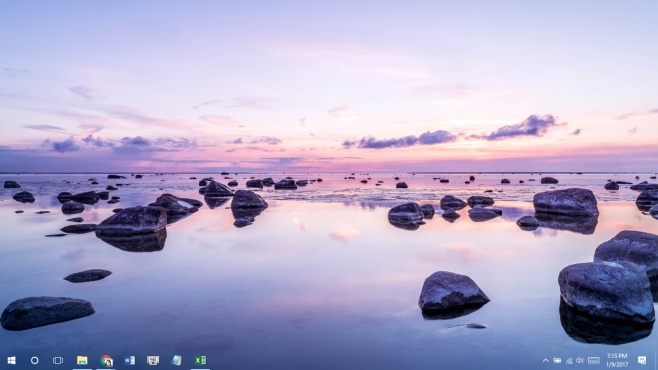
يبدو كما لو أن شريط المهام الآن حقًاشفافة ولكن هناك طمس غاوسي تضاف إليها. إذا قمت بسحب نافذة لأسفل خلفه ، فسترى أن شريط المهام غير شفاف بنسبة 100٪ وأنه في الواقع شفاف.
لأن التطبيق ليس به أي نوعواجهة ، قد تتساءل كيف يمكنك إيقاف تشغيله. الجواب من خلال إدارة المهام. افتح "إدارة المهام" وابحث عن "TanslucentTB.exe (32 بت)" ، وحدده ، وانقر فوق "إنهاء المهمة".
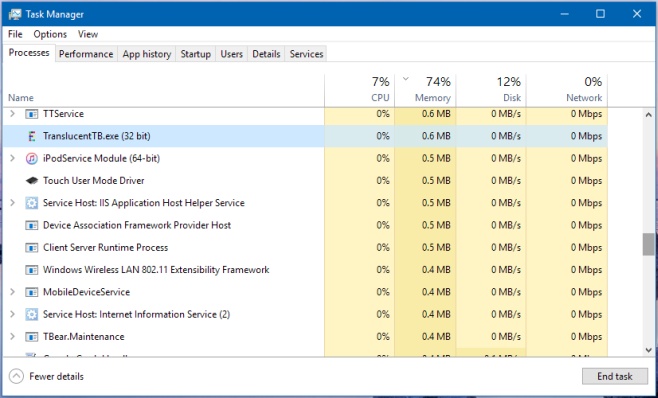
بمجرد إيقاف التطبيق ، ما عليك سوى النقر على مفتاح Windows بلوحة المفاتيح ، أو انقر فوق الزر "ابدأ" لفتح "قائمة ابدأ" وسيعود اللون إلى شريط المهام.
التطبيق خفيف الوزن جدا والجماليةتأثير جميل جدا. قد تضطر إلى تغيير خلفية سطح المكتب لجعلها تبدو صحيحة. لا تبدو جميع الخلفيات رائعة مع شريط المهام الشفاف ، ولكن هذا يعد تغييرًا طفيفًا في الواقع ستحتاج إلى القيام به.
يوجد تعديل سجل يمكنك إجراؤه علىاجعل شريط المهام أكثر شفافية قليلاً لكنه لا يزال أقرب إلى ما يفعله شريط المهام شبه شفاف. تم تطوير هذا التطبيق من قبل ethanhs. يمكنك التحقق من مستودع جيثب للمطوّر هنا. سيبدأ الارتباط في النهاية تلقائيًا في التنزيل.
تحميل شريط المهام الشفاف













تعليقات